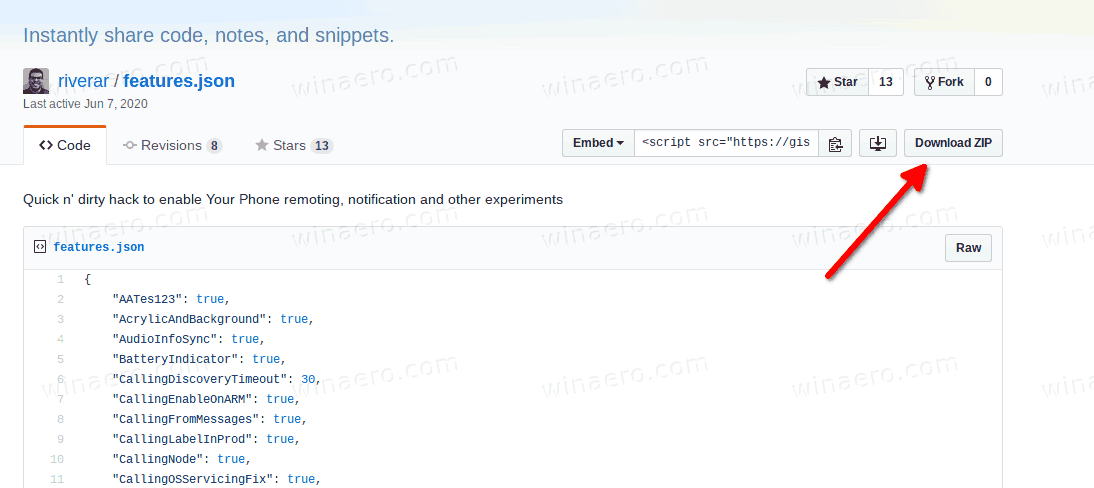วิธีบังคับให้เปิดใช้งานคุณสมบัติที่ซ่อนอยู่ของแอปโทรศัพท์ของคุณใน Windows 10
ในบล็อกโพสต์ก่อนหน้านี้หลายรายการฉันได้กล่าวถึงคุณลักษณะต่างๆที่กำลังจะมาถึงแอป Your Phone ใน Windows 10 แต่ยังไม่มีให้ใช้งานแม้แต่ Insiders ต่อไปนี้เป็นวิธีบังคับให้เปิดใช้งานและลองใช้โหมด Picture-in-Picture ไฟแสดงสถานะโทรศัพท์และอื่น ๆ
การโฆษณา
Windows 10 มาพร้อมกับแอพพิเศษ Your Phone ที่ช่วยให้จับคู่สมาร์ทโฟน Android หรือ iOS กับคอมพิวเตอร์เดสก์ท็อปและเรียกดูข้อมูลโทรศัพท์ของคุณบนพีซี
แอป Your Phone เวอร์ชันล่าสุดจะแสดงข้อความแจ้งเตือนสำหรับข้อความที่ได้รับบนโทรศัพท์ Android ที่จับคู่ไว้
โทรศัพท์ของคุณเปิดตัวครั้งแรกในช่วง Build 2018 แอพนี้มีจุดมุ่งหมายเพื่อให้ผู้ใช้ซิงค์สมาร์ทโฟนที่ใช้ Android หรือ iOS กับ Windows 10 แอพนี้อนุญาตให้ซิงค์ข้อความรูปภาพและการแจ้งเตือนกับอุปกรณ์ที่ใช้ Windows 10 เช่น เพื่อดูและแก้ไขภาพถ่ายที่เก็บไว้ในสมาร์ทโฟนของคุณโดยตรงบนคอมพิวเตอร์

นับตั้งแต่เปิดตัวครั้งแรกแอปได้รับใหม่มากมาย คุณสมบัติและการปรับปรุง . แอป รองรับอุปกรณ์ Dual SIM . นอกเหนือไปจาก ไฟแสดงระดับแบตเตอรี่ และ การตอบกลับแบบอินไลน์ แอปสามารถที่จะ แสดงผล ที่ ภาพพื้นหลังของสมาร์ทโฟนของคุณ .
แอปโทรศัพท์ของคุณเวอร์ชันที่กำลังจะมาถึงตาม ฟลอเรียนบี , สามารถ แสดงไอคอนแถบสถานะ จากโทรศัพท์ที่เชื่อมโยงได้โดยตรงใน UI ของแอป

วิธีโทรหาใครสักคนและตรงไปที่วอยซ์เมล
นอกจากนี้ยังมี ตัวเลือก Picture-in-Picture ช่วยให้คุณสามารถเปิดหน้าต่างการสนทนาสำหรับผู้ติดต่อซึ่งไม่ได้รวมอยู่ใน UI ของแอปและสามารถวางไว้ที่ใดก็ได้บนหน้าจอและปรับขนาดได้

คุณลักษณะใหม่บางส่วนเหล่านี้ถูกซ่อนไว้และไม่สามารถเข้าถึงได้สำหรับคนวงในและผู้ใช้ทั่วไป อย่างไรก็ตามสามารถเปิดใช้งานได้โดยทำตามขั้นตอนด้านล่างนี้
ในการบังคับให้เปิดใช้งานคุณสมบัติที่ซ่อนอยู่ของแอปโทรศัพท์ของคุณใน Windows 10
- เยี่ยมชม ติดตามหน้า GitHub และดาวน์โหลดไฟล์ ZIP โดยคลิกที่ไฟล์ดาวน์โหลด Zipปุ่ม.
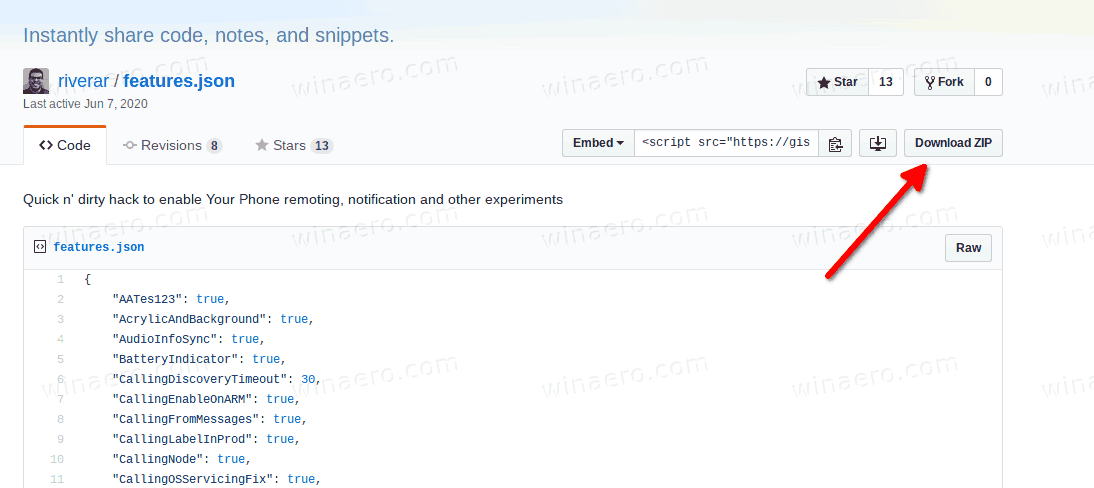
- แตกเนื้อหาที่เก็บถาวรไปยังโฟลเดอร์ใดก็ได้ที่คุณต้องการ
- เลิกบล็อกไฟล์ที่ดาวน์โหลด .
- ตอนนี้คลิกขวาที่ไฟล์
run-me-as-administrator.cmdไฟล์และเลือกเรียกใช้ในฐานะผู้ดูแลระบบจากเมนู - รอให้สคริปต์ทำงานเสร็จสิ้น คุณจะเห็นข้อความเสร็จสิ้น กดปุ่มเพื่อดำเนินการต่อ.
สคริปต์ถูกสร้างขึ้นโดย ราฟาเอลริเวร่า .
ด้วยวิธีนี้คุณสามารถปลดบล็อกระยะไกลโทรศัพท์ของคุณการแจ้งเตือนและการทดลองอื่น ๆ รวมถึง Picture-in-Picture และอื่น ๆ